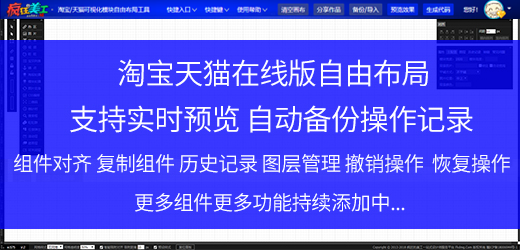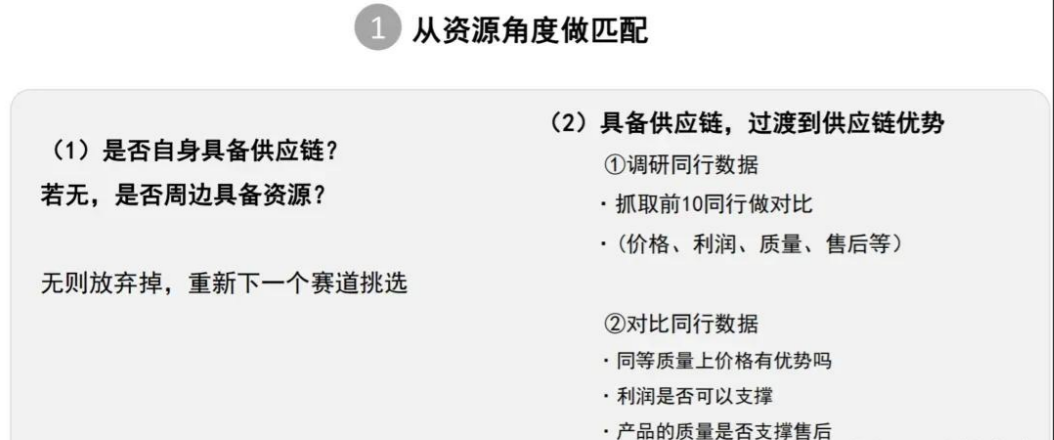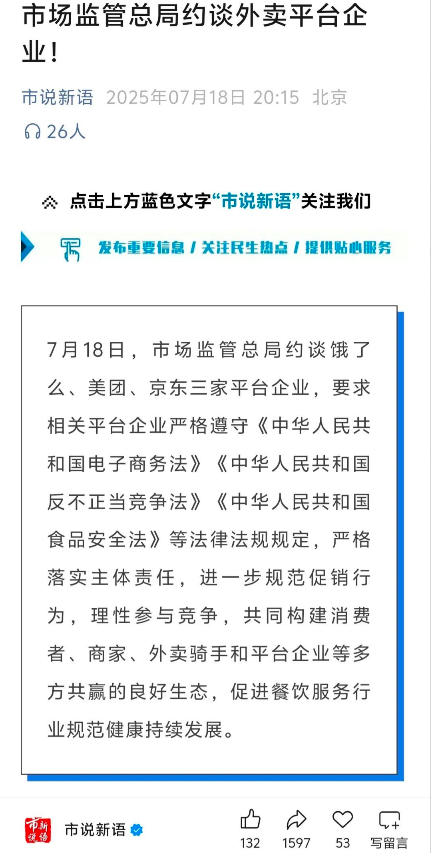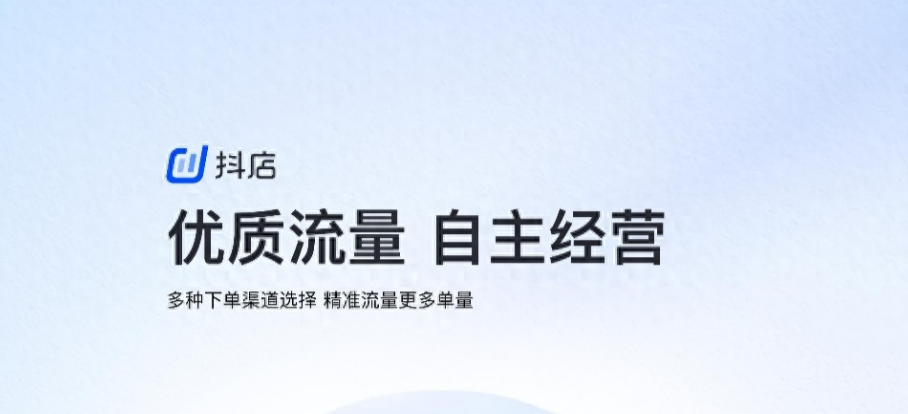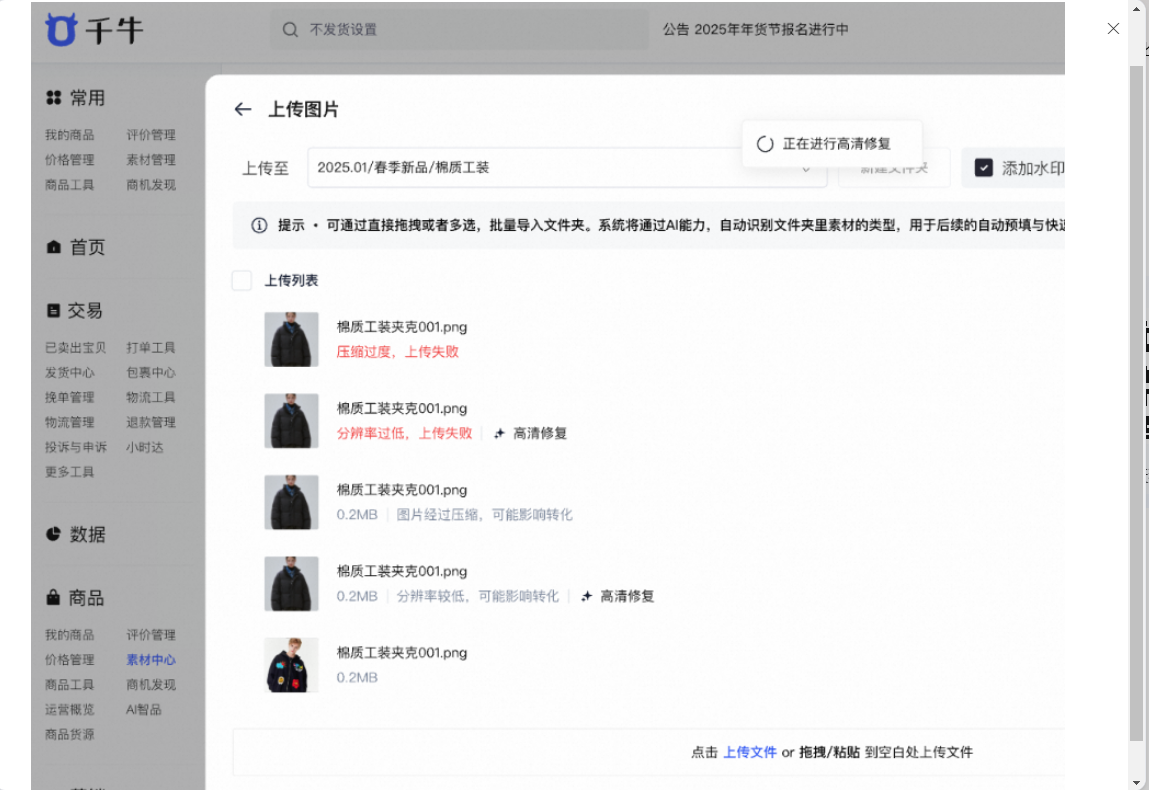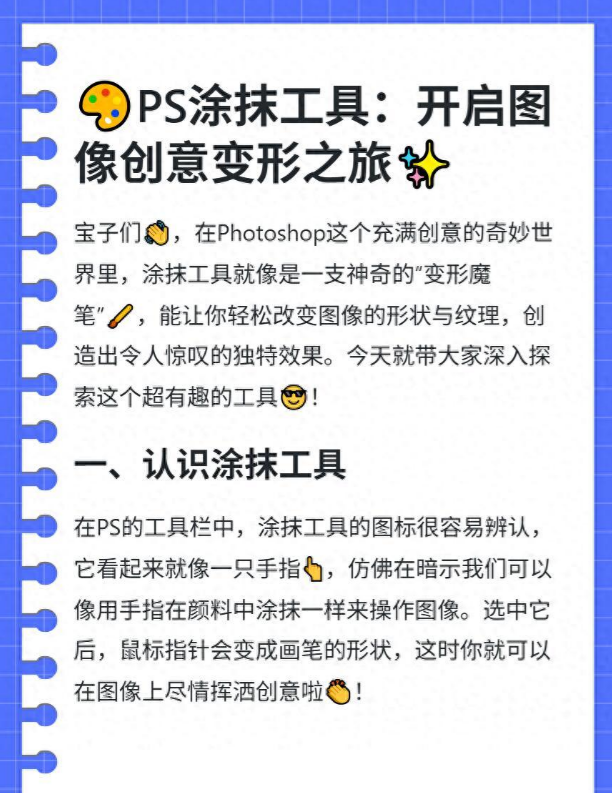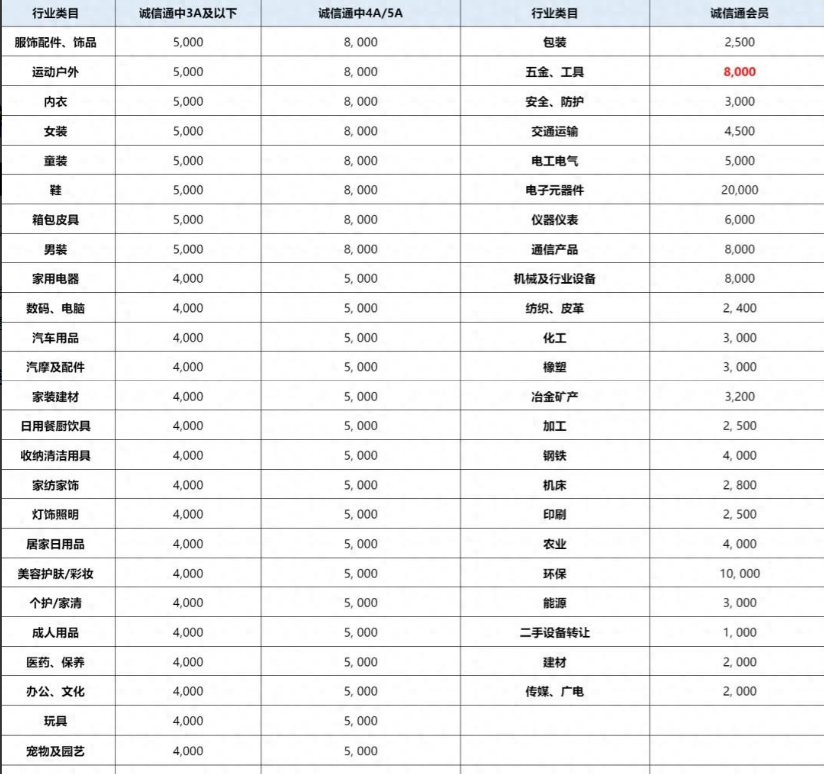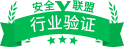效果图
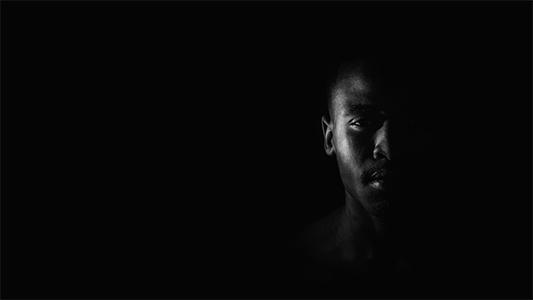
教程
1、
首先打开我们的AE
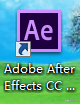
2、
新建一个合成,1280*720px,持续时间5秒,黑色画布
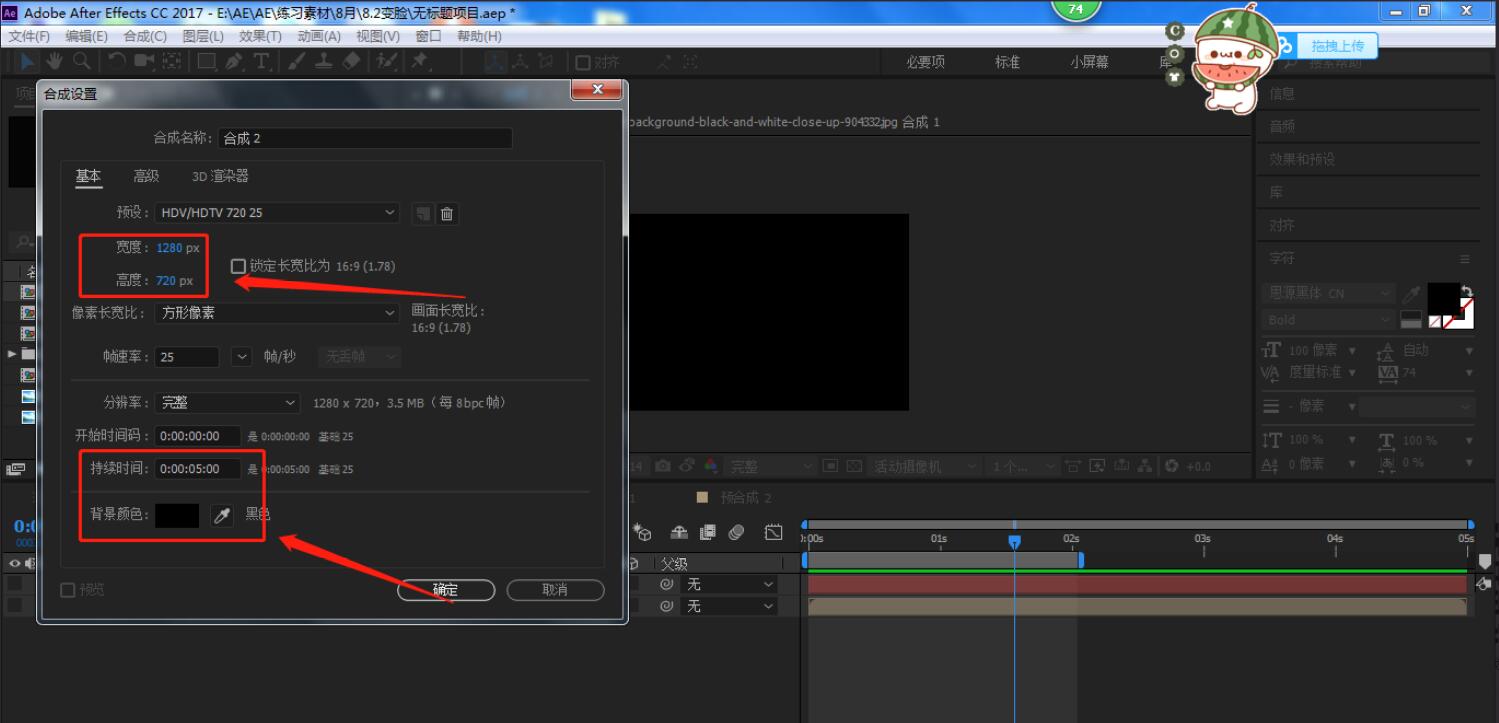
3、
将我们的素材图片导入AE中,拖入时间栏
两张人物图片,我们将人物的眼睛对齐眼睛,嘴巴对齐嘴巴
新建一个纯色图层,颜色改为第一张照片的背景
选择第一张照片和纯色背景,预合成,命名为1
在效果栏搜索曲线和色相/饱和度,拖入1图层中
在曲线里,将RGB亮度降低
在色相/饱和度里,将主饱和度改为-90,主亮度改为-30
在新建一个纯色图层,颜色改为第二张照片的背景
点击第二张照片和纯色背景,预合成,命名为2
在效果栏搜索曲线和色相/饱和度,拖入2图层中
在曲线里,将RGB亮度降低
在色相/饱和度里,将主饱和度改为-100
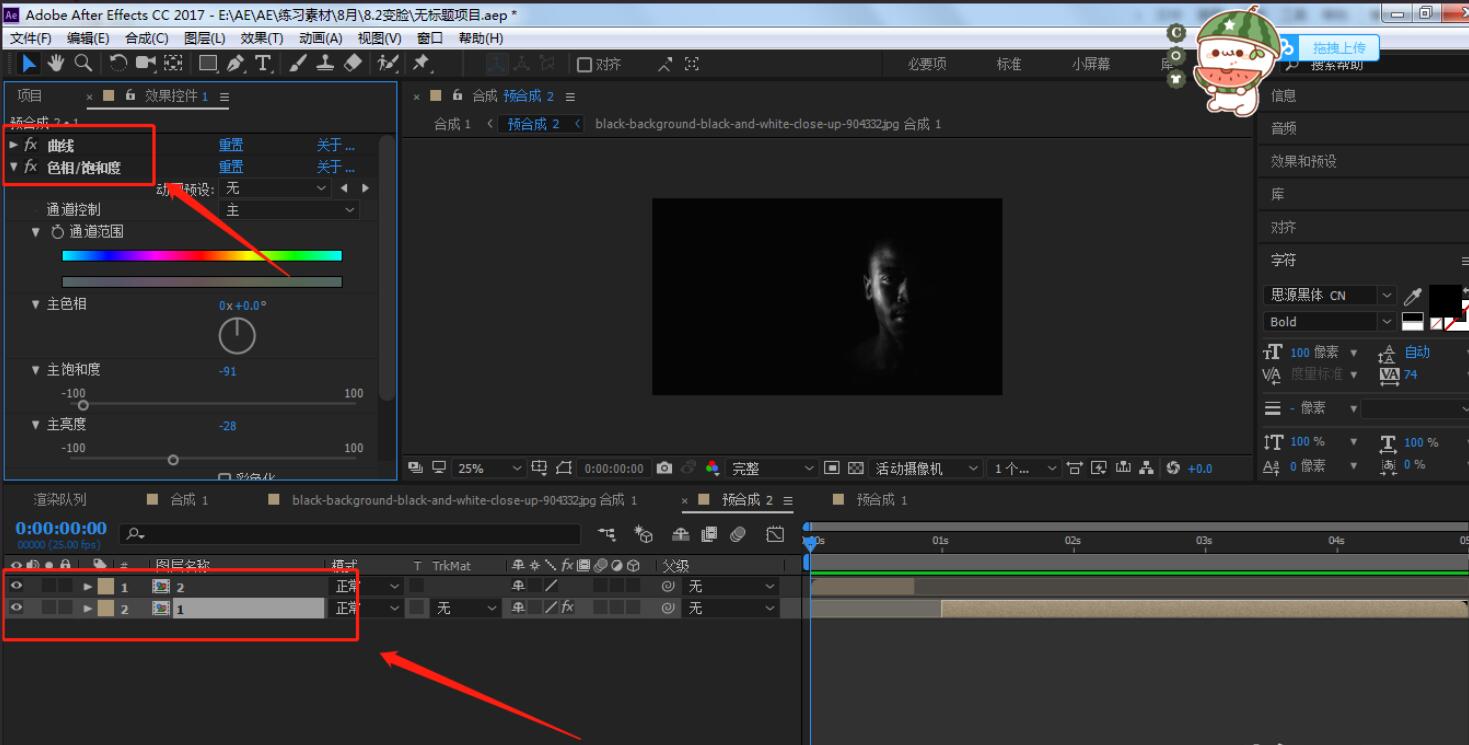
4、
点击2图层,时间线移动到20帧,设置为出点
点击1图层,时间线移动到1秒,设置为入点
选择所有图层,预合成
点击预合成图层,在效果栏搜索Flex Morph效果,拖入预合成中
时间线移动到0秒,Picture Key勾选打上关键帧,时间线移动到1帧,Picture Key不勾选,时间线移动到2秒,Picture Key勾选
在勾选Hold Edges,勾选Smart Blend
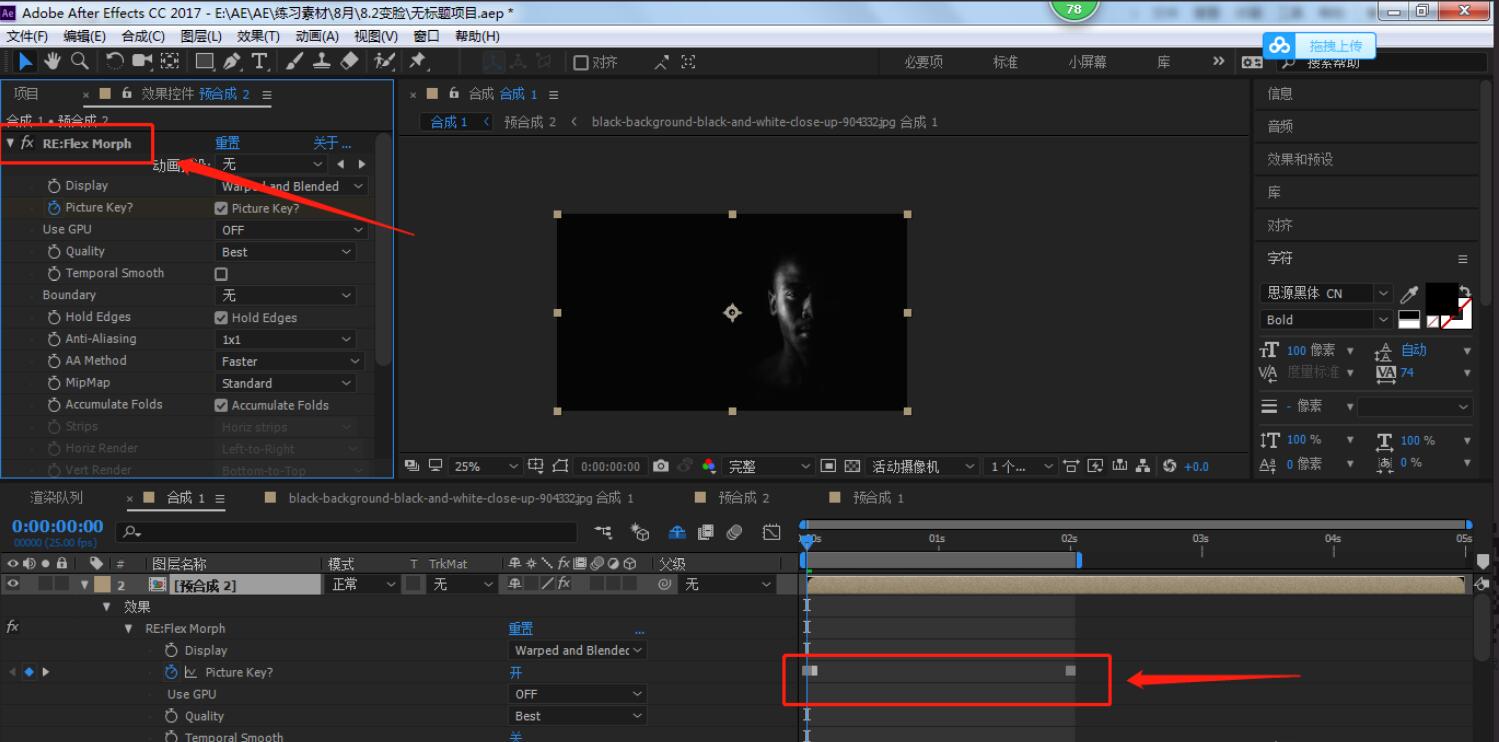
5、
点击图层,时间线移动到0秒
在点击钢笔工具,将人物的衣服,眼睛,嘴巴,鼻子,眉毛,脸轮廓,都用钢笔大概勾出来,但是不要闭合路径
时间线移动到2秒,点击图层,打开蒙版路径
我们在重新将衣服,眼睛,嘴巴,鼻子,眉毛,脸轮廓都对齐人物
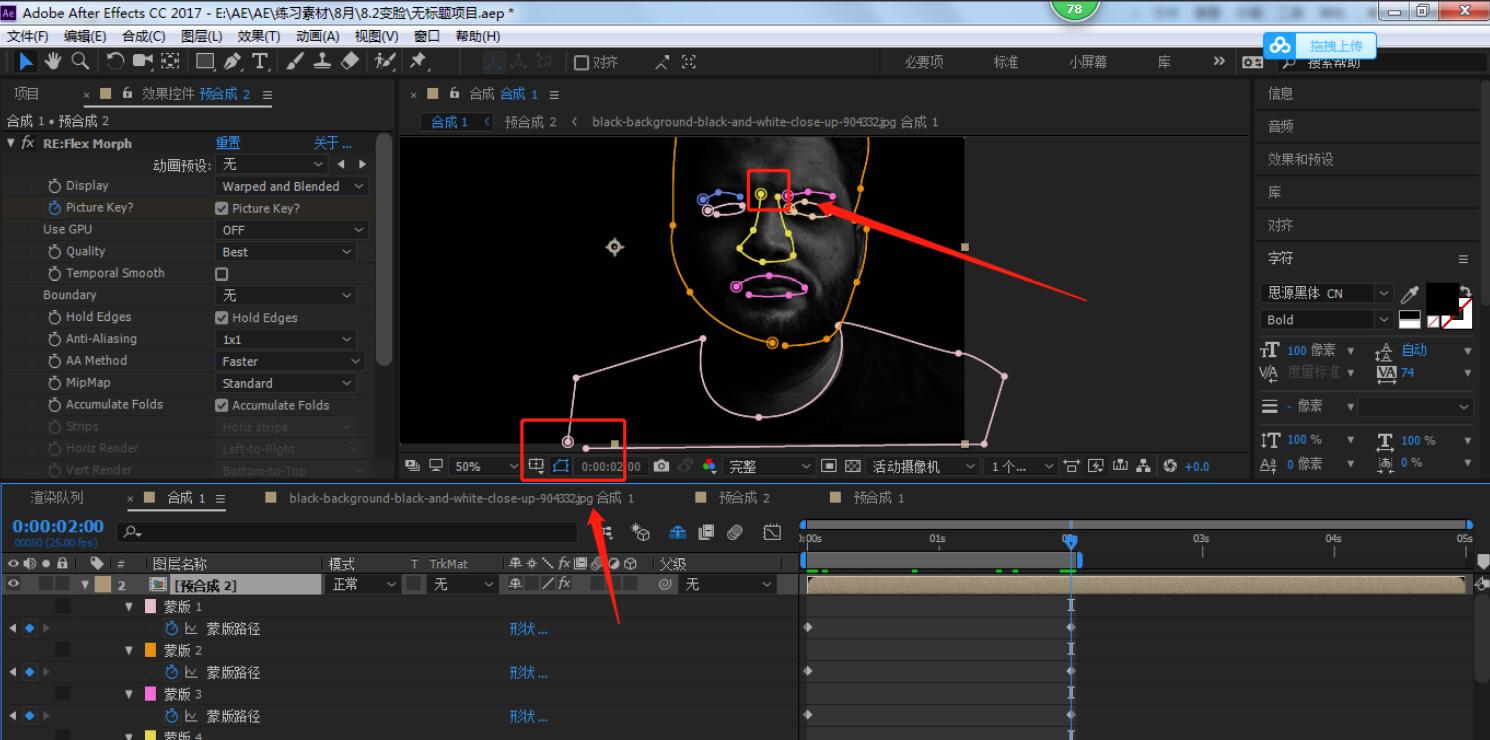
6、
这样动画就做好了

今天用的是变脸插件,效果很好玩,在照片的选择上最好选择相近的那种,这样看起来就比较柔和点。
以上就是今天的内容,关注疯狂的美工官网,每天分享不同设计教程!